휴대폰 또는 PC에서 줌 프로필 사진을 제거하는 방법

Zoom 프로필 사진을 제거하는 방법과 그 과정에서 발생할 수 있는 문제를 해결하는 방법을 알아보세요. 간단한 단계로 프로필 사진을 클리어하세요.
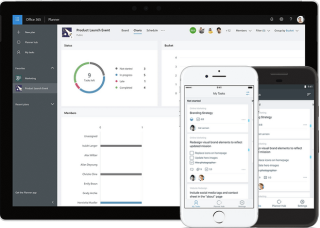
오늘 할 일: 일어나서 생존하고 다시 잠자리에 듭니다.
모든 할일 목록이 그렇게 간단하지는 않습니다. 맞습니다. 이 외에도 개인적이든 직업적이든 매일 달성해야 하는 몇 가지 일이 있습니다. 매일 우리는 달성해야 하는 새로운 작업과 목표를 가지고 있습니다. 이 모든 것을 추적하기 위해 일부 사람들은 메모를 하거나 할 일 목록이나 스케줄러를 준비하는 것을 선호합니다. 할 일 목록을 유지하면 개인이 일을 추적하는 데 도움이 되며 마감일을 놓쳐야 하는 경우는 거의 발생하지 않습니다. 팀으로 작업하거나 전문적인 환경에서 작업할 때 특히 Microsoft Planner 가 큰 도움이 될 수 있습니다.
이미지 출처: 멘탈 플로스
따라서 눈치채셨든 아니든 Microsoft Planner는 Office 365 Suite 와 함께 제공됩니다 . Microsoft Planner를 사용하면 작업을 쉽게 달성하고 팀에서 함께 작업할 수 있으며 작업을 효과적으로 추적하고 구성하는 데 도움이 됩니다.
다음은 Microsoft Planner를 사용하는 방법에 대한 전체 가이드입니다. 팀에서 작업을 효과적으로 수행할 때 이 도구가 어떻게 도움이 됩니까?
시작하자.
Microsoft Planner를 사용해야 하는 이유는 무엇입니까?
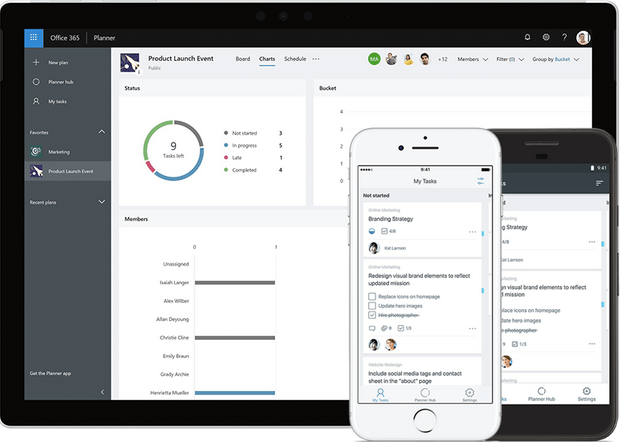
이미지 출처: 마이크로소프트 오피스
직원이든 고용주이든 관계없이 Microsoft Planner는 두 엔터티 모두에 동등하게 혜택을 줄 수 있습니다. 한편으로는 직원이나 팀 구성원이 일상적인 운영과 작업을 현명하게 계획하는 데 도움이 될 수 있습니다. 반면에 고용주나 팀 리더도 이 목록을 한 눈에 볼 수 있으므로 전체 팀의 활동을 조직적으로 간소화할 수 있습니다. Microsoft Planner는 작업을 쉽게 생성하고, 활동의 우선 순위를 지정하고, 번거로움 없이 다른 팀 관련 활동을 관리할 수 있는 통합 공간 역할을 할 수 있습니다.
더 읽어보기: Office 365의 숨겨진 기능 7가지를 알게 되면 놀라실 것입니다!
Microsoft Planner를 사용하는 방법?
Microsoft Planner를 할 일 앱으로 고려하십시오. Microsoft Planner를 사용하는 것은 매우 간단하며 시작하기 위해 수행해야 하는 작업은 다음과 같습니다.
이 링크를 통해 Microsoft Planner의 공식 웹 페이지로 이동 한 다음 "로그인" 버튼을 누른 후 Microsoft 계정에 로그인합니다.
이미지 출처: 마이크로소프트 오피스
Microsoft Planner를 처음 사용하는 경우 처음에는 빈 대시보드가 표시됩니다. 이제 Microsoft Planner에서 새 계획을 만드는 방법을 학습하여 둘러보기를 시작하겠습니다.
새 계획을 만들려면 왼쪽 사이드바를 향해 마우스를 끌고 "+ 새 계획" 옵션을 누릅니다.
이제 새 계획을 어떻게 부르고 싶은지 이름을 정의하십시오. 그런 다음 이 옵션 바로 아래에 비공개 및 공개의 두 가지 옵션이 표시됩니다. 플래너 시트가 초대할 팀원만 볼 수 있도록 비공개 옵션을 선택합니다.
이미지 출처: 마이크로소프트 오피스
각 계획에서 할 일 목록에 여러 작업을 만들 수 있습니다. 계획에 새 작업을 만들려면 "+작업 추가" 옵션을 탭하세요.
흥미로워지기 시작할 때입니다. 새 작업을 만들 때마다 두 가지 중요한 옵션이 표시됩니다.
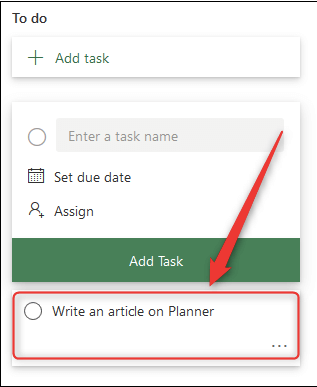
마감일 설정: 이 작업을 완료하려고 생각하거나 계획할 때와 같이 마감일입니다.
이 작업 할당: 이 옵션을 사용하여 팀 리더 또는 고용주로 새 작업을 만들고 다른 연락처에 할당할 수 있습니다.
여기에는 팀에서 작업하는 동안 작업을 만들고 구성하기 위해 Microsoft Planner를 사용하는 방법이 요약되어 있습니다. 이것은 우리의 일상적인 작업을 추적하는 재미있는 방법이 아닙니까?
또한 읽기: 새 Windows PC에 설치해야 할 상위 10개 앱
Microsoft Planner는 재택 근무 시 훌륭한 도구입니다.
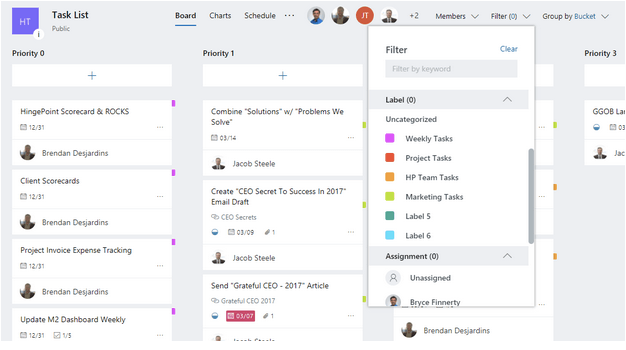
이미지 출처: 힌지 포인트
신종 코로나바이러스 감염증(코로나19)이 도처에 퍼지면서 대부분의 기업이 재택근무를 직원들에게 제공하고 있다. 따라서 이 시나리오에서 전체 팀이 각자의 집에서 원격으로 작업할 때 Microsoft Planner는 팀 내에서 작업을 관리하는 데 큰 도움이 될 수 있습니다. Microsoft Planner는 개인이 가장 최적의 방식으로 작업을 구성하는 데 도움이 되는 강력한 프로젝트 관리 도구입니다.
Office 365 Suite를 자주 사용하십니까? 이 놀라운 Office 365의 숨겨진 기능, 팁 및 요령 을 확인하여 작업을 쉽게 하고 생산성을 높이십시오.
여러분, Microsoft Planner에 대해 어떻게 생각하십니까? 동료 팀원들과 함께 이 도구를 사용하기를 기대하십니까? 아래 댓글 상자에 자유롭게 의견을 공유하세요.
Zoom 프로필 사진을 제거하는 방법과 그 과정에서 발생할 수 있는 문제를 해결하는 방법을 알아보세요. 간단한 단계로 프로필 사진을 클리어하세요.
Android에서 Google TTS(텍스트 음성 변환)를 변경하는 방법을 단계별로 설명합니다. 음성, 언어, 속도, 피치 설정을 최적화하는 방법을 알아보세요.
Microsoft Teams에서 항상 사용 가능한 상태를 유지하는 방법을 알아보세요. 간단한 단계로 클라이언트와의 원활한 소통을 보장하고, 상태 변경 원리와 설정 방법을 상세히 설명합니다.
Samsung Galaxy Tab S8에서 microSD 카드를 삽입, 제거, 포맷하는 방법을 단계별로 설명합니다. 최적의 microSD 카드 추천 및 스토리지 확장 팁 포함.
슬랙 메시지 삭제 방법을 개별/대량 삭제부터 자동 삭제 설정까지 5가지 방법으로 상세 설명. 삭제 후 복구 가능성, 관리자 권한 설정 등 실무 팁과 통계 자료 포함 가이드
Microsoft Lists의 5가지 주요 기능과 템플릿 활용법을 통해 업무 효율성을 40% 이상 개선하는 방법을 단계별로 설명합니다. Teams/SharePoint 연동 팁과 전문가 추천 워크플로우 제공
트위터에서 민감한 콘텐츠를 보는 방법을 알고 싶으신가요? 이 가이드에서는 웹 및 모바일 앱에서 민감한 콘텐츠를 활성화하는 방법을 단계별로 설명합니다. 트위터 설정을 최적화하는 방법을 알아보세요!
WhatsApp 사기를 피하는 방법을 알아보세요. 최신 소셜 미디어 사기 유형과 예방 팁을 확인하여 개인 정보를 안전하게 보호하세요.
OneDrive에서 "바로 가기를 이동할 수 없음" 오류를 해결하는 방법을 알아보세요. 파일 삭제, PC 연결 해제, 앱 업데이트, 재설정 등 4가지 효과적인 해결책을 제공합니다.
Microsoft Teams 파일 업로드 문제 해결 방법을 제시합니다. Microsoft Office 365와의 연동을 통해 사용되는 Teams의 파일 공유에서 겪는 다양한 오류를 해결해보세요.








